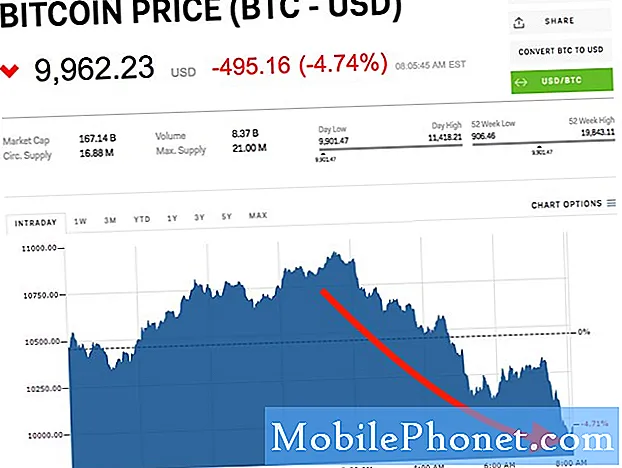เนื้อหา
มีหลายครั้งที่เกิดปัญหาเกี่ยวกับแอปไม่ว่าคุณจะใช้แอปใด เจ้าของ Samsung Galaxy S10 บางรายรายงานว่าไม่นานหลังจากการอัปเดต Android 10 หน้าจอของอุปกรณ์จะเปลี่ยนเป็นสีดำในขณะที่พวกเขากำลังดูวิดีโอ แน่นอนว่าไม่ใช่เรื่องง่ายที่จะระบุสาเหตุเนื่องจากอาจแตกต่างกันไปขึ้นอยู่กับแอปที่ใช้เล่นวิดีโอ 
จะทำอย่างไรถ้าหน้าจอ Galaxy S10 ของคุณเป็นสีดำขณะเล่นวิดีโอ
บ่อยกว่านั้นปัญหานี้เกี่ยวข้องกับแอป เป็นเพราะคุณใช้แอปเพื่อเล่นวิดีโออยู่เสมอไม่ว่าคุณจะสตรีมหรือดูวิดีโอที่บันทึกไว้ในเครื่อง ดังนั้นตราบใดที่เฟิร์มแวร์ของอุปกรณ์ของคุณไม่ได้รับการแก้ไขคุณสามารถคาดหวังได้เสมอว่าปัญหานี้สามารถแก้ไขได้โดยทำตามขั้นตอนหนึ่งหรือสองขั้นตอน นั่นคือสิ่งที่เราจะทำในโพสต์นี้และจากสิ่งที่กล่าวมาทั้งหมดนี้คือสิ่งที่คุณต้องทำ:
โซลูชันที่ 1: บังคับให้รีสตาร์ทโทรศัพท์ของคุณเนื่องจากอาจเป็นเพียงปัญหาเล็กน้อยของเฟิร์มแวร์
สมมติว่าคุณเป็นหนึ่งในเจ้าของ Galaxy S10 ที่เพิ่งอัปเดตอุปกรณ์เป็น Android 10 และปัญหานี้เริ่มต้นขึ้นเป็นเรื่องปกติที่จะคิดว่า Android ใหม่ทำให้โทรศัพท์ของคุณยุ่ง เป็นปัญหาที่น่ารำคาญมาก แต่ก็ไม่ได้หมายความว่าจะเป็นปัญหาร้ายแรงเสมอไป หากทุกอย่างทำงานได้ดีก่อนการอัปเดตอาจเป็นเพียงปัญหาเล็กน้อย หากต้องการแยกแยะสิ่งนี้ให้ทำตามคำแนะนำด้านล่าง
วิธีบังคับให้รีสตาร์ทโทรศัพท์ของคุณ
- กดปุ่มลดระดับเสียงค้างไว้และอย่าเพิ่งปล่อย
- ในขณะที่กดปุ่มปรับระดับเสียงค้างไว้ให้กดปุ่มเปิด / ปิดค้างไว้ด้วย
- กดปุ่มทั้งสองค้างไว้พร้อมกันเป็นเวลา 15 วินาทีหรือจนกว่าโลโก้ Galaxy S10 จะปรากฏบนหน้าจอ
เมื่ออุปกรณ์ของคุณรีบูตเสร็จแล้วให้สตรีมหรือเล่นวิดีโอเพื่อให้ทราบว่าหน้าจอยังคงเป็นสีดำอยู่หรือไม่ หากเป็นเช่นนั้นคุณสามารถกดปุ่ม "ล่าสุด" แล้วปิดโปรแกรมเล่นวิดีโอได้ตลอดเวลา
หากคุณกำลังพยายามเล่นวิดีโอที่บันทึกไว้ในเครื่องหรือการบันทึกของกล้องคุณควรลองเล่นบนคอมพิวเตอร์เพื่อให้แน่ใจว่าสามารถเล่นได้และส่วนที่เป็นสีดำไม่ได้เป็นส่วนหนึ่งของวิดีโอ มีความเป็นไปได้เสมอที่วิดีโอที่ดาวน์โหลดมาจะเสียหายและอาจเป็นเช่นนั้นได้ที่นี่
โซลูชันที่ 2: รีเซ็ตแอปที่คุณใช้เล่นวิดีโอ
ไม่ว่าคุณจะใช้แอปพลิเคชันที่ติดตั้งไว้ล่วงหน้าหรือแอปของบุคคลที่สามเพื่อเล่นวิดีโอสิ่งนี้จะต้องเป็นสิ่งต่อไปที่คุณต้องทำหากวิธีการแรกไม่สามารถแก้ไขปัญหาได้ เมื่อพูดถึงแอพการรีเซ็ตหมายถึงการล้างแคชและไฟล์ข้อมูล แต่คุณไม่ได้เพียงแค่ลบออกเท่านั้น แต่คุณกำลังแทนที่พวกเขาด้วยชุดไฟล์ใหม่ซึ่งจะทำให้แอปกลับสู่การตั้งค่าเริ่มต้น หากเป็นเพียงปัญหากับแอปขั้นตอนนี้ก็น่าจะเพียงพอที่จะแก้ไขได้
วิธีล้างแคชและข้อมูลของแอพ
- ปัดลงจากด้านบนของหน้าจอเพื่อดึงแผงการแจ้งเตือนลง
- แตะไอคอนการตั้งค่าที่มุมขวาบน
- เลื่อนไปที่แล้วแตะแอพ
- ค้นหาและแตะเครื่องเล่นวิดีโอ
- แตะที่เก็บข้อมูล
- แตะล้างแคช
- แตะล้างข้อมูลแล้วแตะตกลงเพื่อยืนยัน
หลังจากรีเซ็ตแอปแล้วให้ลองดูวิดีโอและดูว่าหน้าจอยังคงเป็นสีดำหรือไม่ หากยังคงเป็นเช่นนั้นให้ไปยังแนวทางแก้ไขปัญหาถัดไป
แนวทางที่ 3: ติดตั้งเครื่องเล่นวิดีโอใหม่ถ้าเป็นไปได้
ขั้นตอนนี้ขึ้นอยู่กับโปรแกรมเล่นวิดีโอที่คุณใช้ หากคุณดูวิดีโอบนแอปที่ติดตั้งไว้ล่วงหน้าคุณจะไม่สามารถถอนการติดตั้งได้ โดยพื้นฐานแล้วขั้นตอนนี้มีไว้สำหรับผู้ที่ใช้แอปของบุคคลที่สามเพื่อเล่นหรือสตรีมวิดีโอ เฉพาะแอปพลิเคชันของ บริษัท อื่นเท่านั้นที่สามารถถอนการติดตั้งและติดตั้งใหม่ได้โดยใช้วิธีนี้
วิธีติดตั้งแอปบนโทรศัพท์ของคุณใหม่
- ปัดลงจากด้านบนของหน้าจอเพื่อดึงแผงการแจ้งเตือนลง
- แตะไอคอนการตั้งค่าที่มุมขวาบน
- เลื่อนไปที่แล้วแตะแอพ
- ค้นหาและแตะชื่อแอป
- แตะที่เก็บข้อมูล
- แตะล้างข้อมูลแล้วแตะตกลงเพื่อยืนยัน
- แตะปุ่มย้อนกลับหนึ่งครั้งจากนั้นแตะถอนการติดตั้ง
- ยืนยันว่าคุณต้องการลบแอพออกจากโทรศัพท์ของคุณ
- เปิด Play Store
- ค้นหาแอพที่คุณเพิ่งถอนการติดตั้ง
- แตะติดตั้งและรอจนกว่าการดาวน์โหลดและการติดตั้งจะเสร็จสิ้น
หากหน้าจอโทรศัพท์ของคุณยังคงเป็นสีดำขณะดูวิดีโอแม้ว่าจะทำตามขั้นตอนนี้แล้วก็ถึงเวลาแก้ไขปัญหาในส่วนอื่น ๆ ของโทรศัพท์
โซลูชันที่ 4: รีเซ็ตการตั้งค่าทั้งหมดบนอุปกรณ์ของคุณ
สิ่งต่อไปที่คุณต้องทำคือการรีเซ็ตการตั้งค่าทั้งหมดในโทรศัพท์ของคุณเนื่องจากเป็นไปได้ว่าการตั้งค่าบางอย่างมีการเปลี่ยนแปลงโดยไม่ได้ตั้งใจและทำให้ระบบไม่สอดคล้องกัน ไม่ต้องกังวลไฟล์หรือข้อมูลของคุณจะไม่ถูกลบ วิธีรีเซ็ตการตั้งค่าบนอุปกรณ์ของคุณมีดังนี้
- ปัดลงจากด้านบนของหน้าจอเพื่อดึงแผงการแจ้งเตือนลง
- แตะไอคอนการตั้งค่าที่มุมขวาบน
- เลื่อนและแตะการจัดการทั่วไป
- แตะรีเซ็ต
- แตะรีเซ็ตการตั้งค่า
- แตะปุ่มรีเซ็ตการตั้งค่า
- หากได้รับแจ้งให้ป้อน PIN รหัสผ่านหรือรูปแบบของคุณ
- สุดท้ายแตะรีเซ็ต
หากปัญหายังคงมีอยู่แม้ว่าจะทำตามขั้นตอนนี้ไปแล้วให้ไปยังแนวทางแก้ไขปัญหาถัดไป
โซลูชันที่ 5: มาสเตอร์รีเซ็ตโทรศัพท์ของคุณ
หากทุกอย่างล้มเหลวแสดงว่าคุณไม่มีทางเลือกอื่นนอกจากรีเซ็ตอุปกรณ์ของคุณ นี่เป็นเพียงปัญหาเกี่ยวกับแอพเท่านั้นและสามารถแก้ไขได้โดยการรีเซ็ตโดยที่เฟิร์มแวร์ไม่ได้รับการแก้ไข แต่อย่างใด ดังนั้นสำรองไฟล์และข้อมูลสำคัญของคุณแล้วทำตามคำแนะนำด้านล่างเพื่อรีเซ็ตโทรศัพท์ของคุณ
- ปิดอุปกรณ์
- กดปุ่ม ปรับระดับเสียงขึ้น คีย์และ Bixby จากนั้นกดปุ่ม อำนาจ สำคัญ.
- เมื่อโลโก้ Galaxy S10 ปรากฏขึ้นให้ปล่อยปุ่มทั้งสามปุ่ม
- Galaxy S10 ของคุณจะบูตเข้าสู่โหมดการกู้คืนต่อไป เมื่อคุณเห็นหน้าจอสีดำพร้อมข้อความสีน้ำเงินและสีเหลืองให้ดำเนินการในขั้นตอนต่อไป
- กด ลดเสียงลง คีย์หลาย ๆ ครั้งเพื่อไฮไลต์ "ล้างข้อมูล / รีเซ็ตเป็นค่าเริ่มต้น"
- กด อำนาจ ปุ่มเพื่อเลือก
- กด ลดเสียงลง จนกว่าจะไฮไลต์ "ใช่"
- กด อำนาจ ปุ่มเพื่อเลือกและเริ่มการรีเซ็ตต้นแบบ
- เมื่อการรีเซ็ตต้นแบบเสร็จสมบูรณ์ระบบจะไฮไลต์ "รีบูตระบบทันที"
- กด ปุ่มเปิด / ปิด เพื่อรีสตาร์ทอุปกรณ์
ฉันหวังว่าคู่มือการแก้ปัญหานี้จะเป็นประโยชน์ ขอบคุณที่อ่าน!